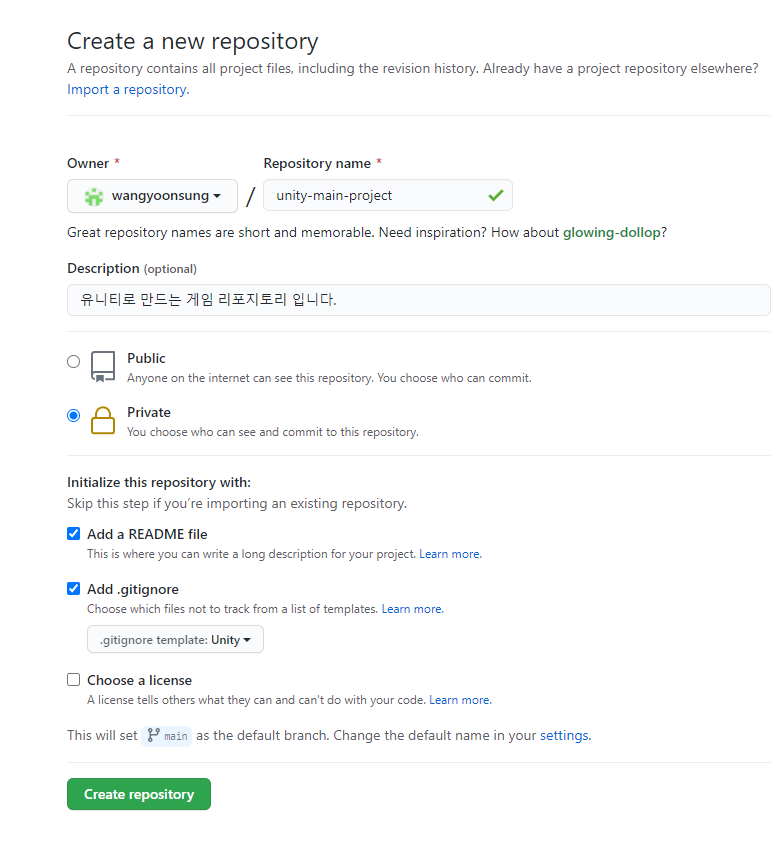유니티에 관한 첫글로 어떤 것을 써야할지 고민하다가 결국 협업을 위해 GIT을 사용하는 법이 가장 중요하다고 생각해 GIT에 관한 것부터 작성한다.
지난 몇년간 프로젝트를 하며 가장 어려웠던 부분이 GIT을 사용해서 프로젝트를 함께 공유하는 것이었으므로 이참에 정리할 겸 작성하기로 했다.
깃허브 가입하기
깃허브 홈페이지 링크
위의 링크에서 가입하면 된다.
리포지토리(Repository)만들기
리포지토리는 깃 서버에 원격으로 저장되는 저장소라고 생각하면 쉽다.
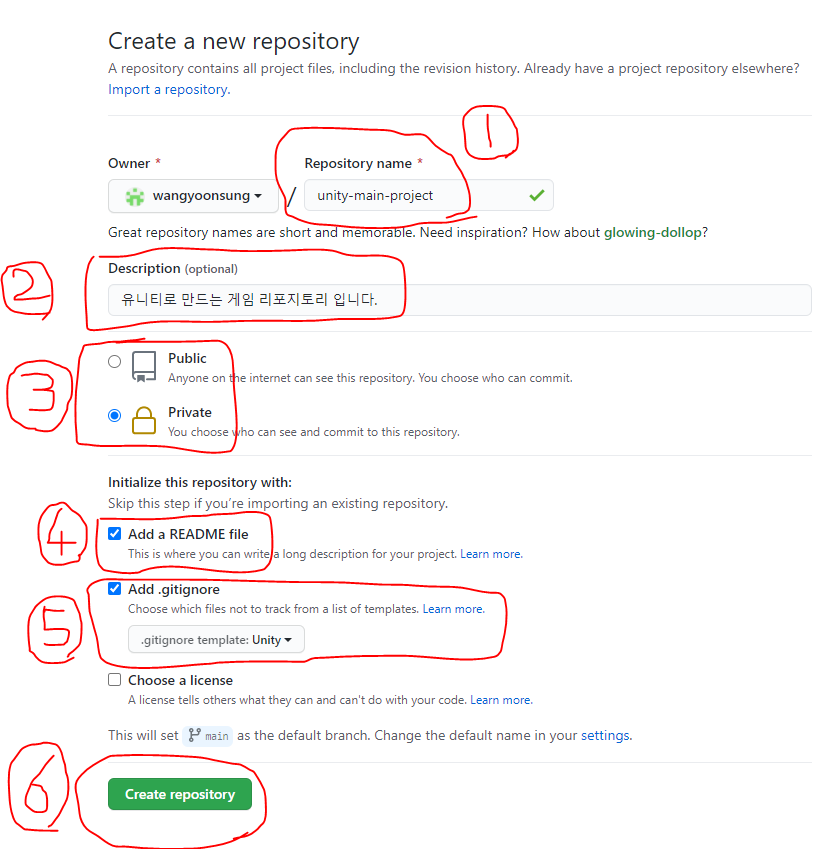
위의 캡처를 설명하자면,
1. 리포지토리의 이름을 정한다.
2. 해당 리포지토리에 대한 짧은 설명을 더한다.
3. public은 공개된 코드(누구나 수정 가능), private은 비공개된 코드(권한을 줘야지만 수정 가능)
4. 일단 그냥 체크
5. 깃에 어떤 프로젝트를 올릴 때 굳이 안올려도 되는 파일들을 알아서 깃에서 거르게 해준다. 나는 이 리포지토리에 유니티 프로젝트 파일을 올릴것이므로 Unity에 대한 gitignore를 해주면 된다.
6. 클릭하면 리포티토리가 생성된다.
깃허브 데스크탑 설치하기
깃허브 데스크탑 홈페이지 링크
위의 링크에서 다운로드 하면 된다.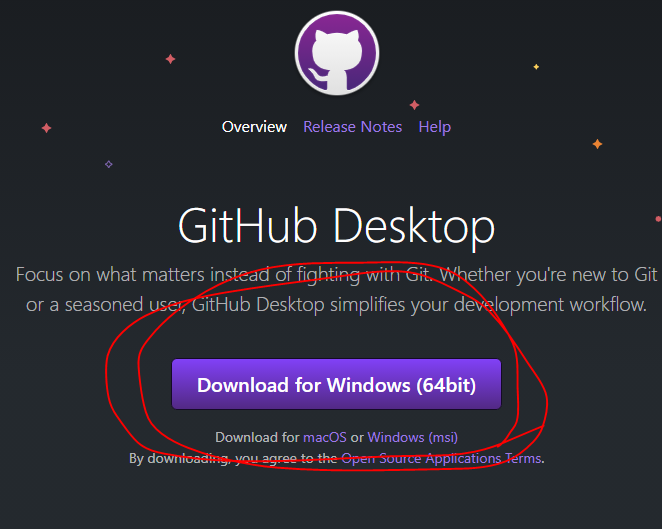 ㄴ클릭!
ㄴ클릭!
깃허브 데스크탑 들어가서 클론하기
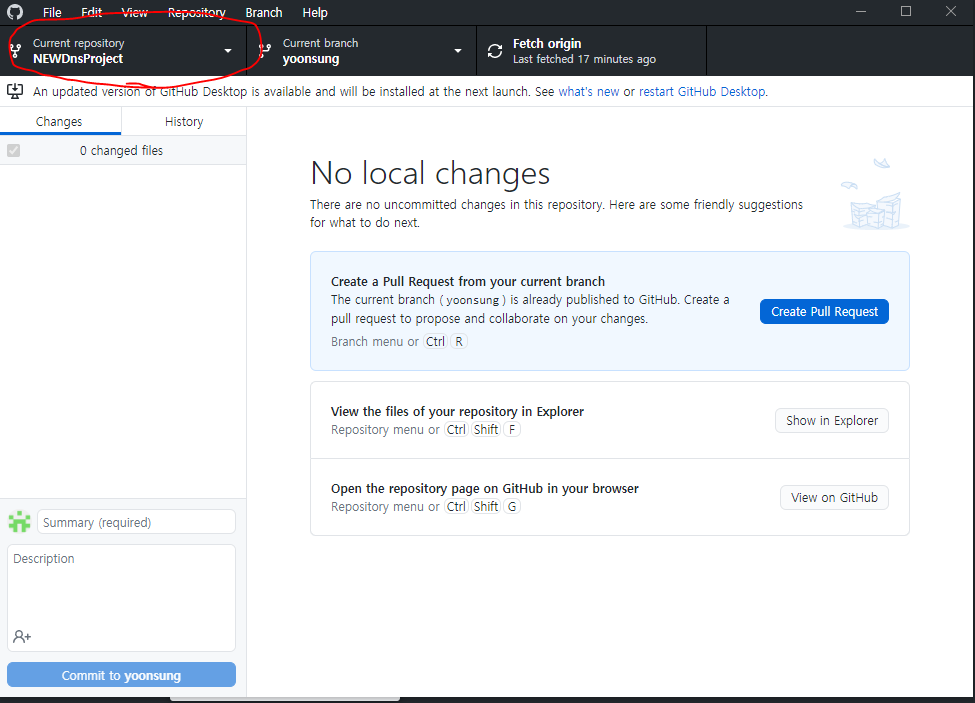 ㄴ 우선 깃허브 로그인하고, 위의 빨간 동그라미 클릭
ㄴ 우선 깃허브 로그인하고, 위의 빨간 동그라미 클릭
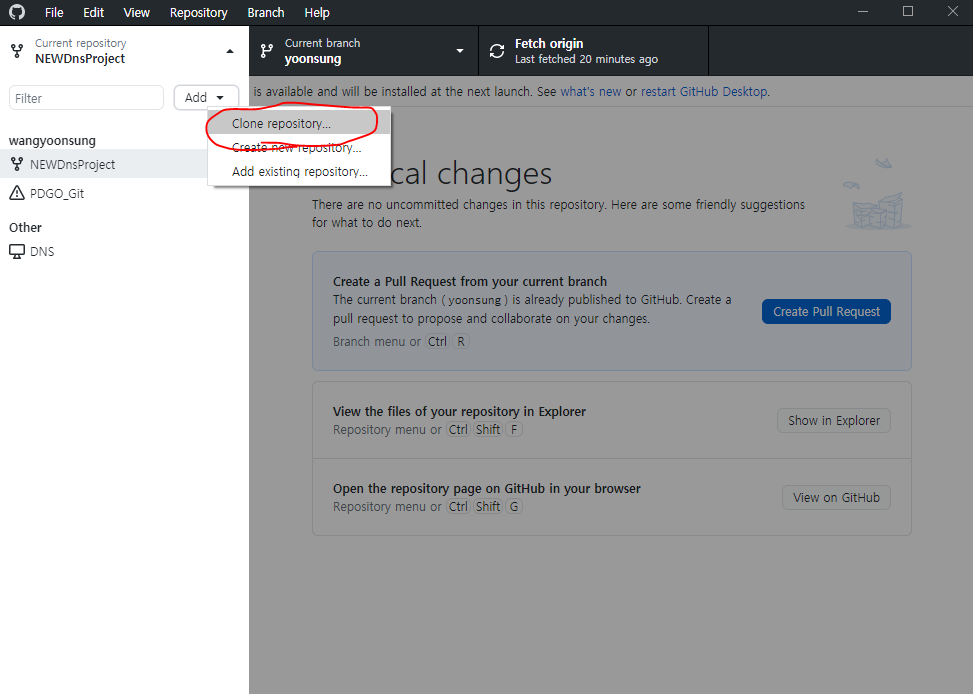 ㄴ 다음 Add 클릭하고, Clone repository 클릭
ㄴ 다음 Add 클릭하고, Clone repository 클릭
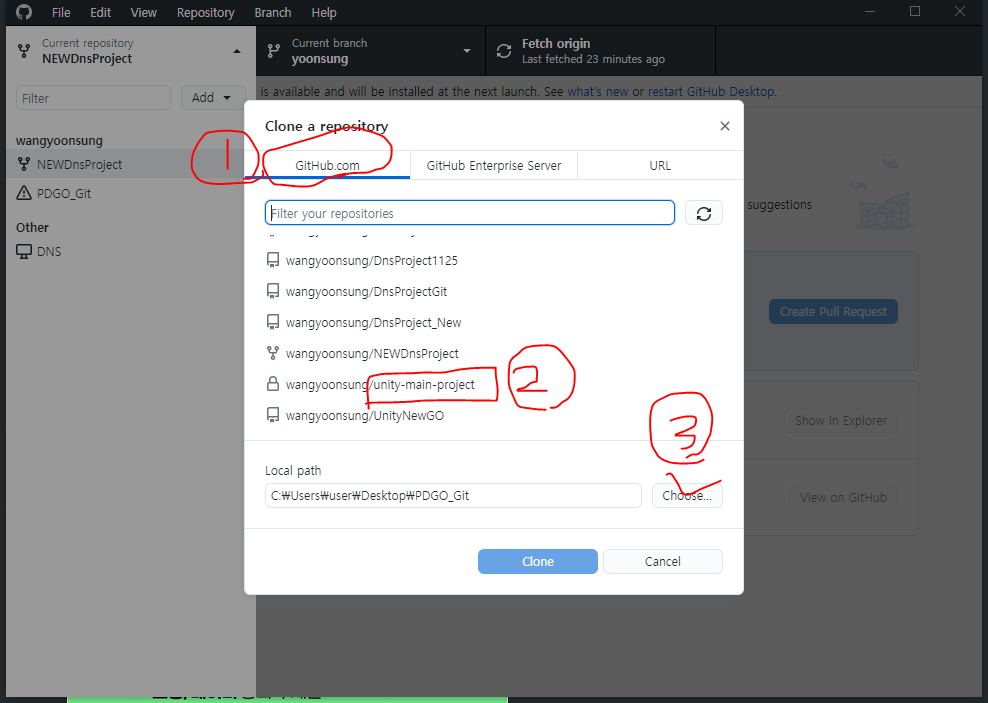 ㄴ 다음 1번 동그라미 클릭해서 2번처럼 방금 만든 레포지토리 이름 선택 하고, 3번 눌러서 내 컴퓨터(혹은 노트북)의 어떤 로컬 폴더와 연동할지 고른다. (안고르면 디폴트로 새로운 로컬 폴더 자동으로 만들어서 해줌)
ㄴ 다음 1번 동그라미 클릭해서 2번처럼 방금 만든 레포지토리 이름 선택 하고, 3번 눌러서 내 컴퓨터(혹은 노트북)의 어떤 로컬 폴더와 연동할지 고른다. (안고르면 디폴트로 새로운 로컬 폴더 자동으로 만들어서 해줌)
맨 밑의 Clone 클릭!
방금 리포지토리랑 연결한 로컬 폴더에 유니티 프로젝트 생성.
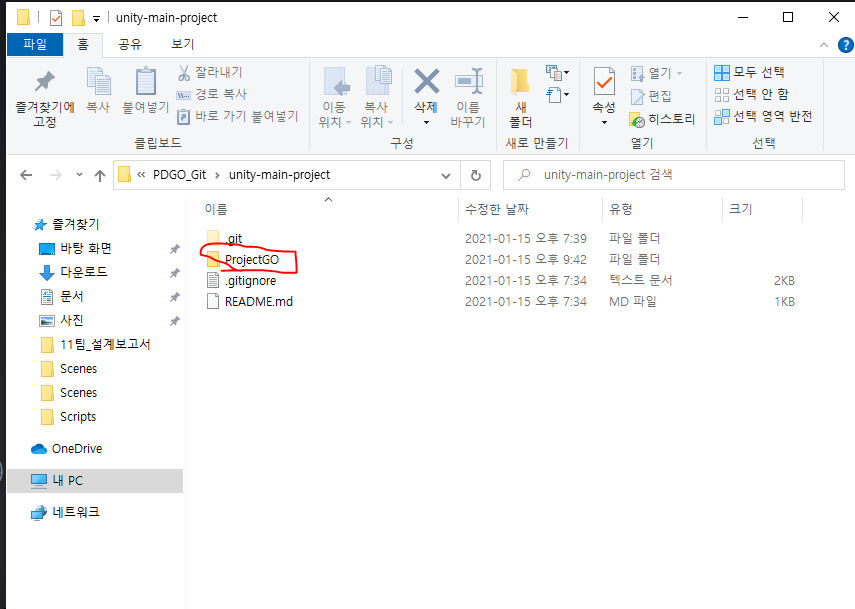
깃허브 데스크탑에서 commit 하기
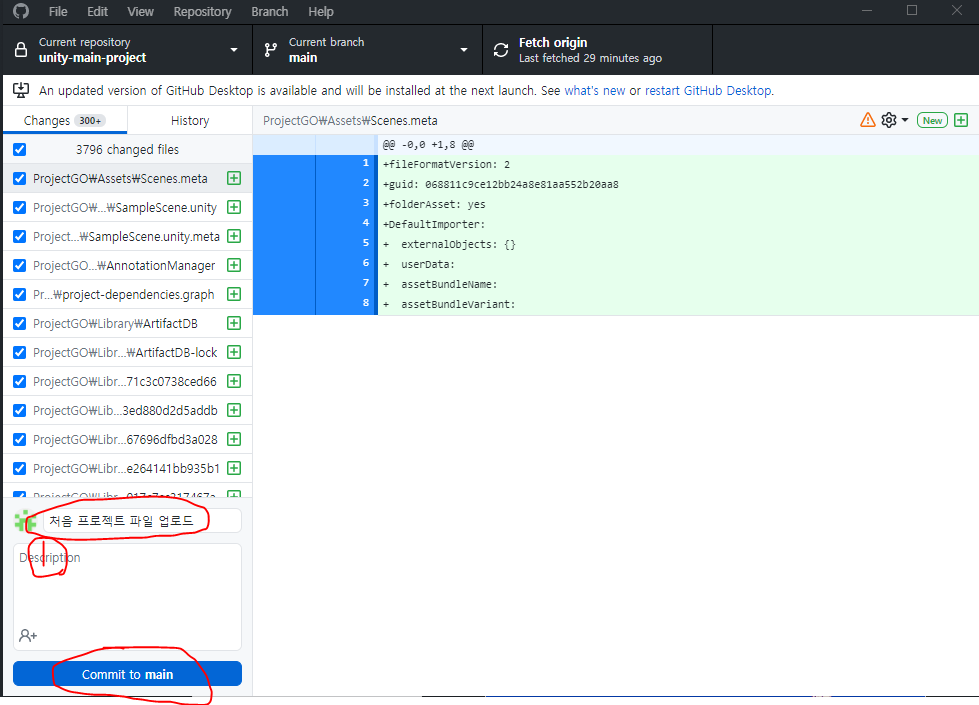
ㄴ 1번 동그라미에 작업 간단히 요약해서 적고, 밑의 commit to main 클릭!
깃허브 데스크탑에서 Push origin 하기
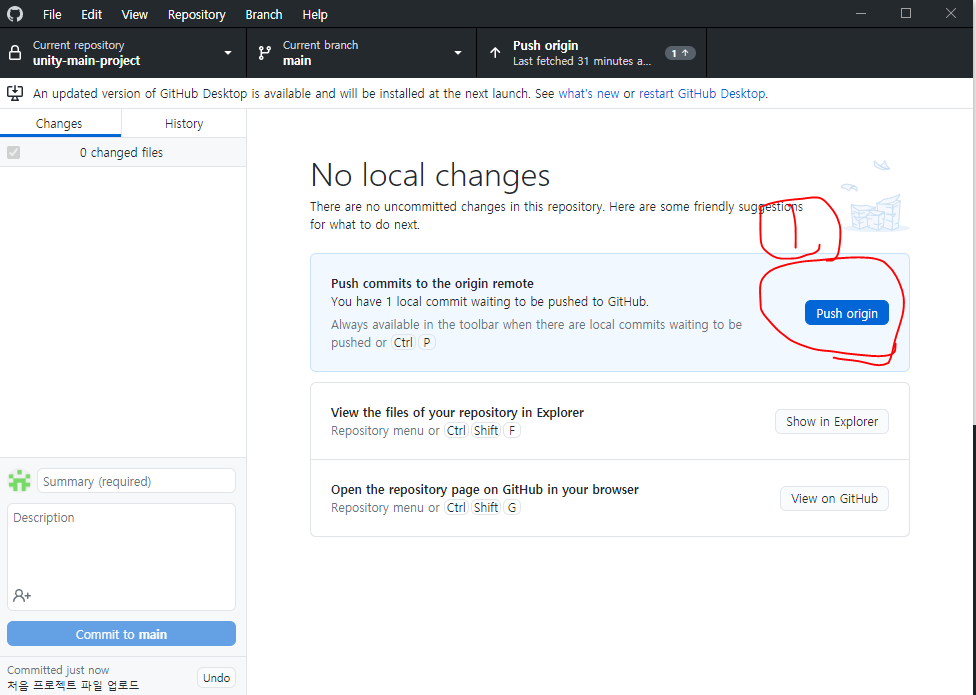 ㄴ 1번 동그라미(push origin) 클릭!
ㄴ 1번 동그라미(push origin) 클릭!
깃헙 홈페이지에서 잘 Push 되었는지 확인
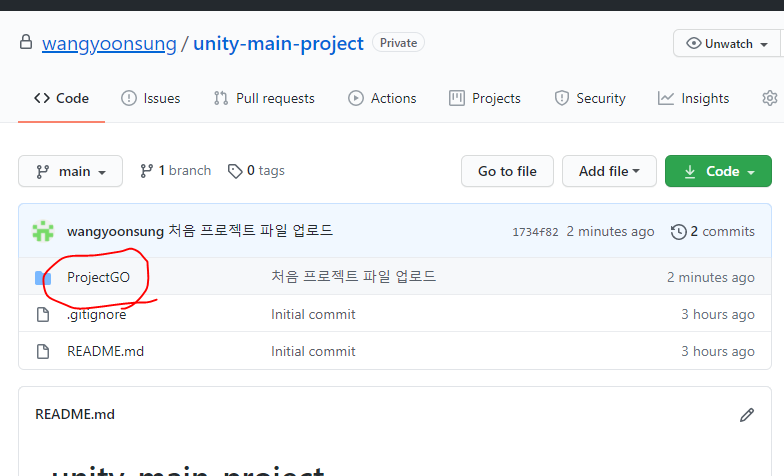 ㄴ 위의 캡처를 보면 잘 업로드 된걸 볼 수 있다.
ㄴ 위의 캡처를 보면 잘 업로드 된걸 볼 수 있다.